在数字化生活日益普及的今天,无线网络已成为家庭与办公环境中不可或缺的一部分。TP-Link作为知名的网络设备制造商,其路由器产品因性能稳定、设置简便而广受用户欢迎。本文将详细介绍如何连接TP-Link路由器至无线网络,帮助您轻松享受高速、安全的网络体验。
### 一、准备硬件
首先,确保您已准备好以下硬件:TP-Link路由器、电源适配器、宽带线(如光猫或入户网线)以及需要连接的设备(如电脑、手机等)。
### 二、连接路由器
1. **接通电源**:将路由器的电源适配器连接到电源插座,并将另一端插入路由器的电源接口。
2. **连接网线**:使用网线将路由器的WAN口与宽带调制解调器(如光猫)连接,确保连接稳固。若使用的是电话线或光纤接入,同样需将对应线路连接至路由器的WAN口。
### 三、设置路由器
1. **查找管理地址**:打开电脑或手机上的浏览器,在地址栏中输入路由器的管理地址。这通常是tplogin.cn或192.168.1.1(具体地址可能因型号而异,请参考路由器背面的标签)。
2. **登录管理界面**:输入路由器的默认用户名和密码(通常为admin)。新购买的路由器可能需要先设置管理员密码。
3. **选择上网方式**:登录后,路由器会自动检测网络环境,并给出相应的上网方式选项,如宽带拨号、动态IP、静态IP等。根据网络环境选择合适的上网方式,并按提示填写参数。
4. **设置无线网络**:在无线设置部分,自定义无线网络的名称(SSID),建议使用字母或数字,避免中文或特殊字符。同时,设置强密码以保护网络安全,并选择WPA2-PSK等加密方式提高安全性。
### 四、重启与应用设置
完成以上设置后,点击“保存”按钮,路由器将自动重启并应用新的设置。等待路由器重启完成后,您即可通过无线网络访问互联网。
通过以上步骤,您可以轻松地将TP-Link路由器连接至无线网络,享受便捷、高速的网络生活。